Kort innledning om ProSMS tjenesten:
|
|
|
- Svein Jacobsen
- 7 år siden
- Visninger:
Transkript
1 Kort innledning om ProSMS tjenesten: ProSMS tjenesten kan aksesseres enten via et intuitivt Web grensesnitt, eller via ett API. Ønsker dere å bruke tilknytning via API så ta kontakt med oss om dette, slik at vi kan oversende vår API dokumentasjon. ProSMS tjenesten er i utgangspunktet basert på Pay- as- you- Go prinsippet. Det er ingen etableringspris eller månedspris på ProSMS Bulk og ProSMS 2- way. Du betaler kun for de meldinger du kjøper og sender. For to veis tjenestene betaler du et tillegg per melding avhengig av hvilke tjenester du bruker. Det er heller ingen oppsigelsestid. Du kan slutt å bruke ProSMS når du selv vil. Du trenger bare å godta Vilkårene for bruk av tjenesten for å bruke den. Disse finner du på Klikk da på Terms and Conditions, nederst på registrerings siden. Når du er/har registrert deg og fått åpnet en SMS konto logger du deg inn fra følgende side: Det er også mulig å registrere seg som bruker via Gmail, Google og Hotmail.
2 Når du har logget inn får du opp følgende nettside: Denne siden gir en oversikt over tjenestene du har tilgang til og en visuell statistikk over bruken av tjenestene. Du kan velge mellom uke, måned og 6 måneder i oversikten. Klikk på Blå, Rød eller Grønn firkant for å vise en, to eller tre kurver samtidig. Øverst til høyre på siden finner du saldoen (antall Credits) på kontoen. 6 Credits er inkludert ved oppstart, slik at du kan sende 2 SMS og teste tjenesten. Ved å klikke på ikonet til høyre for saldoen får du opp følgende:
3 På Edit Account kan du endre: Ø Passord Ø Profil (Navn, adresse m.m.) Ø Preferanser ü Motta historiske data på mail ü Sette varsling ved lav balanse på konto ü Sette fast avsender av SMS du sender ut Ø Sette url for mottak av leveringsrapport for sendte meldinger Top Up betyr å kjøpe nye Credits eller løse inn Promotion Code dersom man har mottatt en slik. På tjenesten ProSMS er det Credits (CDR) man kjøper. (1 SMS = 3 Credits til norske mobiler) For andre land og operatører, se Price List. Prisen for Credits synker med økt kjøpsbeløp. Se tabellen på tjenesten og i bildet under. Betaling for kjøpte Credits kan per d.d. gjøres med VISA, MasterCard og PayPal.
4 Alle prisene i tabellene er inklusive moms. Det blir tilsendt separat faktura en gang per måned som også spesifiserer moms. Ellers kommer det kvitteringer på mail fra systemet og fra vår leverandør av betalingsmiddel. ProSMS tjenesten har flere muligheter og funksjoner/tjenester. Vi nevner her de viktigste. Send SMS Ø Sende SMS til et mobilnummer Ø Sende SMS til en gruppe Ø Sende SMS til en eller flere mobilnummer basert på en Opt- in liste Ø Personifisering av SMS meldingen ü Her kan man bruke alle feltene som det er lagret informasjon om på kontaktkortet under Contacts Når du har lagt inn avsender (maks 11 tegn, for eksempel DinBedrift eller mobilnummer som starter med + landskode og mobilnummeret), mottakers mobilnummer (For eksempel ) og selve meldingen (inntil 459 tegn, som da blir 3 SMS og prises også deretter) trykker du på SEND. Hvis du vil sende meldingen til en gitt dato og klokkeslett, så definerer du dette før du trykker SEND. Du kan da gå inn på SMS og velge Scheduled for å se hva som ligger i kø for å bli sendt ut. Bildet under viser hvor/hvordan man legger inn avsender, mottaker, tekst, personifiserer melding, og velger avsendertidspunkt.
5 Du kan også trykke på SMS og Sent, for å se status på alle meldinger du har sendt ut. Da ser det slik ut: Alle meldinger får ett ID- nummer, og dato, hvilken brukerkonto meldingen er sendt fra, hvem som er avsender på meldingen (Originator). Husk at hvis du ikke bruker et mobilnummer som avsender så kan ikke mottaker svare tilbake på meldingen. Det kan i noen tilfeller være lurt å informere om dette i SMS meldingen du sender ut. Så ser du mottakers mobilnummer, type melding (GSM) som er 160 tegn. Hvis denne endres kan du bare sende SMS med 70 tegn. Brukes hvis du for eksempel skriver og sender ut meldinger på gresk, kinesisk, arabisk osv. Så ser du prisen på meldingen, her 3 Credits, og at det tilsvarer 1 SMS. Du ser Status på meldingen, her er den levert, og så innholdet i selve meldingen. Dersom du tar musepekeren over Status ikonet kommer også innholdet i meldingen fram. Har du sendt en gruppemelding (samme melding til mange mottakere), så går du inn på Group SMS og klikker på den sendingen du vil se. Da får du samme status for alle meldingene i den utsendelsen som det du ser i bildet over.
6 SMS 2- way Kampanjer Vi bruker begrepet Kampanjer, disse lagres på SMS plattformen for at man enkelt skal kunne finne igjen aktiviteter man har utført eller kampanjer som er i gang. Under en navngitt kampanje kan man ha mange pågående aktiviteter, slik som utsending av SMS kampanjer i forbindelse med markedsføring og salg, 2- veis dialoger på SMS, påmeldinger til aktiviteter, stemmegivning, Quiz, Registrering, konkurranser, m.m.. Under fanen Campaigns er det 3 valg: Ø Ny Kampanje (velg mellom SMS, Web Opt- in eller en 2- way kampanje) Ø Eksisterende Kampanje Ø Test en 2- veis SMS tjeneste Ved oppstart velger man New Campaign og gir den et navn, hvem som er kunden, land den skal gå i og start- og stoppdato for kampanjen (1 år er default) og trykker Create. Har man allerede flere eksisterende kampanjer, velger man Existing Campaign og den kampanjen man vil inn på.
7 På den neste siden får man opp alle mulighetene man har til å velge type aktivitet. Det kan være en: Ø SMS utsendelse Ø Web Opt- in tjeneste (Online lead innsamling) Ø Opinion Ø Vote Ø Quiz Ø Text2Win Ø Register (innsamling av navn, nummer, epost etc.) Ø TVChat eller RadioChat Ø Redirect service (videresending av MO meldinger til egen SW løsning) Ø Opinion Plus Ø Panorama (spørrekonkurranse med premier) Du kan også se på marketing/ for ytterligere beskrivelse av disse tjenestene.
8 Vi velger i dette eksempelet Register fordi vi ønsker å bygge opp en database med mobilnummer som vi senere skal bruke i en markedsføringskampanje mot folk som har eller ønsker å kjøpe seilbåt. Da får vi opp en ny side hvor vi må legge inn diverse opplysninger og informasjon før kampanjen kan settes i gang. Vi må registrere litt generell informasjon om kampanjen og gi den et navn og sette start og stopp dato.
9 Så må vi legge inn kortnummeret (4 siffer) eller longnummeret (som i dette eksempelet) og et kodeord som kundene skal bruke for å sende inn SMS til. Dette blir da som følger: Send kodeord NewBoat til Man kan velge mellom single og double Opt- in. Hva man velger er litt avhengig av type tjeneste og hvordan man ønsker å sikre at den som sender inn SMS skjønner hva han/hun melder seg på for eksempel. I forbindelse med betaling for tjenester og produkter kjøpt via mobil er dette veldig vanlig.
10 Til slutt kan man velge å legge en Auto Replay melding som da automatisk sendes til den som har sendt inn en SMS til din Registrering på nummer Det finnes også flere muligheter under Advanced, Opt- Out og Billing, men vi lar dette ligge i denne omgang. For ytterligere detaljer, ta kontakt. Da er det bare å klikke på Create og lagre kampanjen. Dette kan ta noen sekunder, og når det er gjort får du opp en bekreftelse på hva du har laget:
11 Da kan du starte din kampanje som kanskje er en annonse i en avis, i et fagtidsskrift, på mail, SMS, Sosiale medier som FaceBook, LinkedIn, eller på andre måter. Alle som da sender en SMS med kodeord NewBoat mellomrom <det du vil de skal skrive til deg> til (du trenger ikke ha med +47 hvis det er en norsk kampanje) vil da bli registrert i systemet og de får auto- replay meldingen som vist over tilsendt. Så er det bare å vente på at meldingene kommer inn fra de som trigger på din kampanje! Når den første meldingen kommer, kan du se dette ved å logge inn på kampanjen og dobbeltklikke på den, da kommer dette bildet opp: Disse dataene kan du så eksporter til en fil, og få det nedlastet til din PC/Mac på for eksempel et regneark eller som en pdf fil.
12 Kontakter, kontaktkort og grupper SMS plattformen har en kontaktdatabase som man kan legge inn sine kontakter i. Dette kan gjøres manuelt en og en, eller ved å laste opp en fil med kontaktopplysninger. Man kan gruppere kontaktene i databasen i en eller flere grupper. Kontaktene kan legges til og tas ut av gruppene man har opprettet etter behov. Kontaktene har ett - 1- obligatorisk felt og det er mobilnummeret. Alle mobilnummer starter med + og landsnummer før selve mobilnummeret. For eksempel: Alle de andre feltene kan endres. Dersom en kontakt bytter mobilnummer må du opprette en ny kontakt. Da markerer du den eksisterende kontakten og velger Lag kopi av eksisterende kontakt, så fyller du inn det nye mobilnummeret. Når dette er gjort og du er sikker på at det nye er lagret kan du slette den gamle kontakten. Man kan også laste opp en ny kontaktliste til en eksisterende gruppe, og vil da få spørsmål om man vil skrive over denne og erstatte med de nye kontaktene. Kontakter kan lastes opp fra for eksempel et Excel regneark. NB! Cellen for mobilnummer MÅ defineres som en tekst, for da kan du legge inn mobilnummer med + og landskode og mobilnummer, slik Hvis du ikke gjør dette får du problemer med å eksportere og laste det opp til databasen. Flere av feltene i kontaktkortet aksepterer ikke spesialtegn. Fornavn og mellomnavn må skrives uten punktum. Eksempel: Svein Erik kan ikke skrives Svein E. Da må man skrive Svein E eller navnet helt ut. Når man skal sende SMS kan man skrive inn minst tre siffer, eller et navn som finnes i kontaktdatabasen i feltet for mottaker (to:), så letes kontakter som passer til dette automatisk opp og man velger det man skal ha.
13 Kontakt oversikten og - kortet ser du et skjermbilder av under. Klikker du på kontakten og så på Edit Contact Details (Blyant ikonet)nederst på siden får du opp dette bildet:
14 Har du spørsmål om ProSMS tjenesten, bruk av denne eller andre SMS relaterte tjenester som vi leverer er det bare å ta kontakt med oss. Kontakt informasjon: Cloud Telecom AS Sledemeien 1, 1739 Borgenhaugen Visiting addresses: Kirkegata 39, 1721 Sarpsborg Malerhaugveien 25, 0667 Oslo Tel: Web:
- Velkommen til klart.no -
 - brukermanual - - Velkommen til klart.no - Velkommen til klart.no Med klart.no får du rask og bedre dialog med kunden samt en mere effektig arbeidsprosess! Ved å benytte klart.no får din bedrift en unik
- brukermanual - - Velkommen til klart.no - Velkommen til klart.no Med klart.no får du rask og bedre dialog med kunden samt en mere effektig arbeidsprosess! Ved å benytte klart.no får din bedrift en unik
Innføring i BrandMaker Markedsplanlegger https://mp.mam.no. Media Asset Management AS http://www.mam.no
 Innføring i BrandMaker Markedsplanlegger https://mp.mam.no Media Asset Management AS http://www.mam.no Innholdsfortegnelse: Innholdsfortegnelse:... 2 Hva er BrandMaker Markedsplanlegger?... 3 Hva trenger
Innføring i BrandMaker Markedsplanlegger https://mp.mam.no Media Asset Management AS http://www.mam.no Innholdsfortegnelse: Innholdsfortegnelse:... 2 Hva er BrandMaker Markedsplanlegger?... 3 Hva trenger
Hvordan logger jeg inn på Min Side.
 Hvordan logger jeg inn på Min Side. For å ta i bruk min side må du ha en e-postadresse. Norske privat og bedriftskunder, samt kunder med D-nummer, velger «Logg inn» De som ikke har elektronisk ID må ta
Hvordan logger jeg inn på Min Side. For å ta i bruk min side må du ha en e-postadresse. Norske privat og bedriftskunder, samt kunder med D-nummer, velger «Logg inn» De som ikke har elektronisk ID må ta
Sider for tillitsvalgte
 Sider for tillitsvalgte For å administrere medlemslister og styret i hagelag og regioner, går dere inn på Min side på Hageselskapets hjemmeside http://www.hageselskapet.no/ 1 Logg inn med brukernavn (mobilnummer)
Sider for tillitsvalgte For å administrere medlemslister og styret i hagelag og regioner, går dere inn på Min side på Hageselskapets hjemmeside http://www.hageselskapet.no/ 1 Logg inn med brukernavn (mobilnummer)
Brukerveiledning. For administrering av nettressursen BRUKERVEILEDNING ADMINISTRATOR
 Brukerveiledning For administrering av nettressursen 1 Som administrator kan du legge til, redigere, fjerne, og gruppere brukere for din barnehage eller skole. Du finner denne funksjonen «innstillinger»
Brukerveiledning For administrering av nettressursen 1 Som administrator kan du legge til, redigere, fjerne, og gruppere brukere for din barnehage eller skole. Du finner denne funksjonen «innstillinger»
Agio Forvaltning AS - Portal. Enkelt, effektivt og tidsbesparende!
 Agio Forvaltning AS - Portal Enkelt, effektivt og tidsbesparende! Innhold Innlogging... 3 Første gangs innlogging... 4 Åpningsside beboere... 6 Dokumenter... 7 Mitt borettslag/sameie... 10 E-post... 12
Agio Forvaltning AS - Portal Enkelt, effektivt og tidsbesparende! Innhold Innlogging... 3 Første gangs innlogging... 4 Åpningsside beboere... 6 Dokumenter... 7 Mitt borettslag/sameie... 10 E-post... 12
Digital postkasse til innbyggere
 Digital postkasse til innbyggere Digital postkasse til innbyggere Difi har på vegne av hele offentlig sektor inngått kontrakter med e-boks og Digipost om digital postkasse til innbyggere. Mot slutten av
Digital postkasse til innbyggere Digital postkasse til innbyggere Difi har på vegne av hele offentlig sektor inngått kontrakter med e-boks og Digipost om digital postkasse til innbyggere. Mot slutten av
Brukerveiledning for SMS fra Outlook
 Brukerveiledning for SMS fra Outlook Grunnleggende funksjonalitet Med SMS fra Outlook kan du enkelt sende både SMS og MMS fra Outlook. Programmet er integrert med din personlige Outlookkontaktliste og
Brukerveiledning for SMS fra Outlook Grunnleggende funksjonalitet Med SMS fra Outlook kan du enkelt sende både SMS og MMS fra Outlook. Programmet er integrert med din personlige Outlookkontaktliste og
Huldt & Lillevik Payslip for daglig bruk
 Huldt & Lillevik Payslip for daglig bruk I denne brukerveiledningen tar vi for oss daglig bruk av Payslip. For å kunne sende ut lønnsslipper via Payslip må du gjøre følgende: Nå du har kjørt lønnsberegning,
Huldt & Lillevik Payslip for daglig bruk I denne brukerveiledningen tar vi for oss daglig bruk av Payslip. For å kunne sende ut lønnsslipper via Payslip må du gjøre følgende: Nå du har kjørt lønnsberegning,
Sette opp Payslip for nyansatte
 Sette opp Payslip for nyansatte Alle ansatte som skal benytte Payslip må ha en epostadresse. Så første steg er legge til en epostadresse på denne personen under Kartotek Personer Fane 3 Telefon/E-post.
Sette opp Payslip for nyansatte Alle ansatte som skal benytte Payslip må ha en epostadresse. Så første steg er legge til en epostadresse på denne personen under Kartotek Personer Fane 3 Telefon/E-post.
Brukermanual. System for oversiktslister. Entreprenører
 Brukermanual System for oversiktslister Entreprenører v2007-02-24 Side 1 av 11 INNHOLDSFORTEGNELSE Innholdsfortegnelse... 2 Innlogging... 3 Registrer underentreprenør... 4 Registrer mannskap... 5 Oversiktslister...
Brukermanual System for oversiktslister Entreprenører v2007-02-24 Side 1 av 11 INNHOLDSFORTEGNELSE Innholdsfortegnelse... 2 Innlogging... 3 Registrer underentreprenør... 4 Registrer mannskap... 5 Oversiktslister...
Brukerveiledning LagerMester ios
 ios Hvis du spiller på ipad eller iphone, følg disse stegene for å laste ned appen, logge inn og starte treningen Gå til: lagermester.attensi.com, trykk på «Download on the App Store» Logg inn på itunes
ios Hvis du spiller på ipad eller iphone, følg disse stegene for å laste ned appen, logge inn og starte treningen Gå til: lagermester.attensi.com, trykk på «Download on the App Store» Logg inn på itunes
BRUK AV GMAIL SOM KLUBBADRESSE
 Tillitsvalgt (ATV) og vara på KS-området (videregående skole, grunnskolen, kommunale barnehager, PPT mfl). Andre tillitsvalgte som bruker Gmail Oppdatert utgave 01.06.2011 BRUK AV GMAIL SOM KLUBBADRESSE
Tillitsvalgt (ATV) og vara på KS-området (videregående skole, grunnskolen, kommunale barnehager, PPT mfl). Andre tillitsvalgte som bruker Gmail Oppdatert utgave 01.06.2011 BRUK AV GMAIL SOM KLUBBADRESSE
En kort guide om å - hente ut medlemslister - oppdatere medlemmers kontaktopplysninger - oppdatere styreverv og andre tillitsverv
 En kort guide om å - hente ut medlemslister - oppdatere medlemmers kontaktopplysninger - oppdatere styreverv og andre tillitsverv På NTLs medlemsnett kan ledere, kasserere og de som har rollen «Adm. medlemsopplysninger»
En kort guide om å - hente ut medlemslister - oppdatere medlemmers kontaktopplysninger - oppdatere styreverv og andre tillitsverv På NTLs medlemsnett kan ledere, kasserere og de som har rollen «Adm. medlemsopplysninger»
Slik bruker du MIN SIDE. En bruksanvisning for tillitsvalgte
 Slik bruker du MIN SIDE En bruksanvisning for tillitsvalgte Ved spørsmål eller kommentarer til veiledningen, kontakt administrasjonen: post@hageselskapet.no Tlf: 94 00 93 05 For å administrere medlemmer
Slik bruker du MIN SIDE En bruksanvisning for tillitsvalgte Ved spørsmål eller kommentarer til veiledningen, kontakt administrasjonen: post@hageselskapet.no Tlf: 94 00 93 05 For å administrere medlemmer
Brukerveiledning for barnehagestillinger.no
 Brukerveiledning for barnehagestillinger.no Registrering Åpne nettleseren din og gå til barnehagestillinger.no. Oppe til høyre på siden klikker du på «Ny bruker». Velg «Arbeidsgiver» og fyll ut registreringsskjemaet.
Brukerveiledning for barnehagestillinger.no Registrering Åpne nettleseren din og gå til barnehagestillinger.no. Oppe til høyre på siden klikker du på «Ny bruker». Velg «Arbeidsgiver» og fyll ut registreringsskjemaet.
Mine tegn. Først må du opprette en brukerkonto. Så kan nå logge inn som Bruker eller som Gjest.
 Mine tegn Kort informasjon: Minetegn er en app der du kan lage din egen personlige tegnordbok. Du kan spille inn dine egne tegn, hente tegn fra Norsk tegnordbok og linke til video på YouTube. Du kan dele
Mine tegn Kort informasjon: Minetegn er en app der du kan lage din egen personlige tegnordbok. Du kan spille inn dine egne tegn, hente tegn fra Norsk tegnordbok og linke til video på YouTube. Du kan dele
VigoVoksen KARRIEREMODULEN Mai 2017
 VigoVoksen KARRIEREMODULEN Mai 2017 Side 2 av 16 INNHOLD Innhold INNHOLD... 1 Oppstart og logg inn... 3 Hovedmeny, menyer og brukeroppsett.... 3 Karrieremodulen... 3 Programdelene i VigoVoksen... 3 Sammenheng
VigoVoksen KARRIEREMODULEN Mai 2017 Side 2 av 16 INNHOLD Innhold INNHOLD... 1 Oppstart og logg inn... 3 Hovedmeny, menyer og brukeroppsett.... 3 Karrieremodulen... 3 Programdelene i VigoVoksen... 3 Sammenheng
Enkel Brukerveiledning for Unitracker 2
 Enkel Brukerveiledning for Unitracker 2 Takk for at du bestilte Tracker fra oss. Her er en enkel brukerveiledning for å komme i gang med denne trackeren. For utvidet informasjon, vennligst se den engelske
Enkel Brukerveiledning for Unitracker 2 Takk for at du bestilte Tracker fra oss. Her er en enkel brukerveiledning for å komme i gang med denne trackeren. For utvidet informasjon, vennligst se den engelske
Heidenreich AS Industriveien 6 Postboks Skedsmokorset Telefon: Org: NO
 Brukerveiledning Heidenreich-Online www.heidenreich-online.no Av Heidenreich AS 31.08.15 Heidenreich AS Industriveien 6 Postboks 84 2021 Skedsmokorset Telefon: 22 02 42 00 firmapost@heidenreich.no www.heidenreich.no
Brukerveiledning Heidenreich-Online www.heidenreich-online.no Av Heidenreich AS 31.08.15 Heidenreich AS Industriveien 6 Postboks 84 2021 Skedsmokorset Telefon: 22 02 42 00 firmapost@heidenreich.no www.heidenreich.no
Hvordan logger jeg meg på Faaberg sitt nye medlemsregister og hvor og hvordan oppdaterer jeg min profil og betaler medlemskontingenten.
 Hvordan logger jeg meg på Faaberg sitt nye medlemsregister og hvor og hvordan oppdaterer jeg min profil og betaler medlemskontingenten. Ved hjelp av bilder vil vi nå gi dere en punktvis instruksjon i det
Hvordan logger jeg meg på Faaberg sitt nye medlemsregister og hvor og hvordan oppdaterer jeg min profil og betaler medlemskontingenten. Ved hjelp av bilder vil vi nå gi dere en punktvis instruksjon i det
Telsys e-post Brukermanual
 Telsys Telsys e-post Brukermanual For domeneadministratorere Telsys 06.08.2009 Telsys AS Side 1 Innhold Generelt... 3 Informasjon... 3 Logge inn i administrasjonssystemet... 3 Logge ut av administrasjonssystemet...
Telsys Telsys e-post Brukermanual For domeneadministratorere Telsys 06.08.2009 Telsys AS Side 1 Innhold Generelt... 3 Informasjon... 3 Logge inn i administrasjonssystemet... 3 Logge ut av administrasjonssystemet...
ProMed. Brukermanual for installasjon og bruk av mobiltelefon eller SMS og nett for sending av SMS direkte fra. for Windows
 Side 1 av 9 Brukermanual for installasjon og bruk av mobiltelefon eller SMS og nett for sending av SMS direkte fra ProMed for Windows Kundeoppfølging og Administrasjon Versjon 1.7 23.10.2009 Litt om sending
Side 1 av 9 Brukermanual for installasjon og bruk av mobiltelefon eller SMS og nett for sending av SMS direkte fra ProMed for Windows Kundeoppfølging og Administrasjon Versjon 1.7 23.10.2009 Litt om sending
BRUKERVEILEDNING FOR NETTBUTIKK. Innlandskortet
 BRUKERVEILEDNING FOR NETTBUTIKK verdi på ditt. NY BRUKER: Klikk her for å lage ny brukerkonto! EKSISTERENDE BRUKER: Skriv inn brukernavn og passord, og logg deg inn her! Husk at oppdateringen er tilgjengelig
BRUKERVEILEDNING FOR NETTBUTIKK verdi på ditt. NY BRUKER: Klikk her for å lage ny brukerkonto! EKSISTERENDE BRUKER: Skriv inn brukernavn og passord, og logg deg inn her! Husk at oppdateringen er tilgjengelig
Slik tar du i bruk nettbanken
 NETTBANK Slik tar du i bruk nettbanken For nybegynnere 1 Enklere hverdag med nettbank I nettbanken kan du selv utføre en rekke banktjenester når som helst i døgnet. Fordeler med nettbank Full oversikt
NETTBANK Slik tar du i bruk nettbanken For nybegynnere 1 Enklere hverdag med nettbank I nettbanken kan du selv utføre en rekke banktjenester når som helst i døgnet. Fordeler med nettbank Full oversikt
Brukerveiledning - netthandel
 Brukerveiledning - netthandel www.heidenreich-online.no Av Heidenreich AS 01.06.2017 Versjon 2.0 Heidenreich AS Industriveien 6 Postboks 84 2021 Skedsmokorset Telefon: 22 02 42 00 firmapost@heidenreich.no
Brukerveiledning - netthandel www.heidenreich-online.no Av Heidenreich AS 01.06.2017 Versjon 2.0 Heidenreich AS Industriveien 6 Postboks 84 2021 Skedsmokorset Telefon: 22 02 42 00 firmapost@heidenreich.no
Web Tips #2 november 2011
 Web Tips #2 november 2011 Denne gangen tar vi for oss hvordan dere som er satt opp med trener-rollen (trenere, lagledere, koordinator, webredaktører, etc) går til veie for å oppdatere spillere på laget
Web Tips #2 november 2011 Denne gangen tar vi for oss hvordan dere som er satt opp med trener-rollen (trenere, lagledere, koordinator, webredaktører, etc) går til veie for å oppdatere spillere på laget
Manual for SMS-løsning. Extens, itslearning og nettside
 Manual for SMS-løsning Extens, itslearning og nettside Innhold Forberedelse i Extens... 2 Fil 1 oversikt over ansatte, med kategori og mobilnummer... 2 Fil 2 oversikt over elever, med basisgruppe/mobilnummer/foresatte/mobilnummer...
Manual for SMS-løsning Extens, itslearning og nettside Innhold Forberedelse i Extens... 2 Fil 1 oversikt over ansatte, med kategori og mobilnummer... 2 Fil 2 oversikt over elever, med basisgruppe/mobilnummer/foresatte/mobilnummer...
hypernet Kommunikasjon Brukermanual
 hypernet Kommunikasjon Brukermanual Innholdsfortegnelse Brukersignaturer... 3 Meldinger... 6 Meldinger... 6 Maler... 7 Opprette ny melding... 8 Side 1: Grunnleggende informasjon... 8 Side 2: Mottakere...
hypernet Kommunikasjon Brukermanual Innholdsfortegnelse Brukersignaturer... 3 Meldinger... 6 Meldinger... 6 Maler... 7 Opprette ny melding... 8 Side 1: Grunnleggende informasjon... 8 Side 2: Mottakere...
VELKOMMEN! Kurs 26 januar 2017
 VELKOMMEN! Kurs 26 januar 2017 AGENDA 09:00 09:15 VELKOMMEN 09:15 10:15 DESIGN/OPPSETT NYHETSBREV 10:15 10:30 PAUSE 10:30 11:45 DESIGN + TEKST OPPSETT NYHETSBREV 11:45 12:20 LUNSJ 12:20 12:50 SKRÅBLIKK
VELKOMMEN! Kurs 26 januar 2017 AGENDA 09:00 09:15 VELKOMMEN 09:15 10:15 DESIGN/OPPSETT NYHETSBREV 10:15 10:30 PAUSE 10:30 11:45 DESIGN + TEKST OPPSETT NYHETSBREV 11:45 12:20 LUNSJ 12:20 12:50 SKRÅBLIKK
Introduksjon til Vega SMB 2012
 Introduksjon til Vega SMB 2012 Side 1 av 15 Introduksjon til Vega SMB Velkommen som bruker av Vega SMB. Klikk på Vega ikonet for å starte Vega SMB første gang. Velg ditt brukernavn og skriv inn passord
Introduksjon til Vega SMB 2012 Side 1 av 15 Introduksjon til Vega SMB Velkommen som bruker av Vega SMB. Klikk på Vega ikonet for å starte Vega SMB første gang. Velg ditt brukernavn og skriv inn passord
VELKOMMEN! Kurs 18 november 2016
 VELKOMMEN! Kurs 18 november 2016 AGENDA 09:00 09:15 VELKOMMEN 09:15 10:15 DESIGN/OPPSETT NYHETSBREV 10:15 10:30 PAUSE 10:30 11:45 DESIGN + TEKST OPPSETT NYHETSBREV 11:45 12:30 LUNSJ 12:30 12:50 SKRÅBLIKK
VELKOMMEN! Kurs 18 november 2016 AGENDA 09:00 09:15 VELKOMMEN 09:15 10:15 DESIGN/OPPSETT NYHETSBREV 10:15 10:30 PAUSE 10:30 11:45 DESIGN + TEKST OPPSETT NYHETSBREV 11:45 12:30 LUNSJ 12:30 12:50 SKRÅBLIKK
Brukerveiledning. Legge til brukere... 2
 Brukerveiledning E-SEPU Skoleadministrator Innholdsfortegnelse Legge til brukere... 2 Legg til bruker(e) enkeltvis... 4 Importere brukere fra Excel- eller CSV-fil... 5 Formattere Excel-/CSV-ark... 5 Importere
Brukerveiledning E-SEPU Skoleadministrator Innholdsfortegnelse Legge til brukere... 2 Legg til bruker(e) enkeltvis... 4 Importere brukere fra Excel- eller CSV-fil... 5 Formattere Excel-/CSV-ark... 5 Importere
Så hva er affiliate markedsføring?
 Så hva er affiliate markedsføring? Affiliate markedsføring er en internettbasert markedsføring hvor Altshop belønner deg for hver kunde som du rekrutterer til Altshop. Vi vil ta godt hånd om dem for deg
Så hva er affiliate markedsføring? Affiliate markedsføring er en internettbasert markedsføring hvor Altshop belønner deg for hver kunde som du rekrutterer til Altshop. Vi vil ta godt hånd om dem for deg
Trygt Enkelt Innovativt. Backoffice manual
 1 Trygt Enkelt Innovativt Backoffice manual 2 Innhold 1 Logge inn på Backoffice.... 3 2 Rapporter... 4 2.1 Dagsomsetning... 4 2.2 Salg per time... 5 2.3 Omsetning (graf)... 5 2.4 Artikkelrapport... 6 2.5
1 Trygt Enkelt Innovativt Backoffice manual 2 Innhold 1 Logge inn på Backoffice.... 3 2 Rapporter... 4 2.1 Dagsomsetning... 4 2.2 Salg per time... 5 2.3 Omsetning (graf)... 5 2.4 Artikkelrapport... 6 2.5
Veiledning til Expense reiseregning.
 Veiledning til Expense reiseregning. 1. Nederst på siden klikker du på «Til reiseregning». 2. Skriv inn din e-post-adresse og klikk på glemt passord første gang du er på denne siden. 3. Logg på med Brukernavn
Veiledning til Expense reiseregning. 1. Nederst på siden klikker du på «Til reiseregning». 2. Skriv inn din e-post-adresse og klikk på glemt passord første gang du er på denne siden. 3. Logg på med Brukernavn
CMI. Brukermanual. Comendo Dronning Eufemias Gate 16 N-0191 Oslo T: +47 800 16 280 F: +47 939 11 906
 CMI Brukermanual Comendo Dronning Eufemias Gate 16 N-0191 Oslo T: +47 800 16 280 F: +47 939 11 906 Innholdsfortegnelse CMI CUSTOMER MANAGEMENT INTERFACE... 2 Customer Administration... 2 Customer Administration...
CMI Brukermanual Comendo Dronning Eufemias Gate 16 N-0191 Oslo T: +47 800 16 280 F: +47 939 11 906 Innholdsfortegnelse CMI CUSTOMER MANAGEMENT INTERFACE... 2 Customer Administration... 2 Customer Administration...
Innhold RDP... 2 Oppkobling Kirkedata... 2 Flere brukerpålogginger til Kirkedata... 6
 Innhold RDP... 2 Oppkobling Kirkedata... 2 Flere brukerpålogginger til Kirkedata... 6 Endre passord på Kirkedata... 9 Dropbox på Kirkedata... 12 Apple Mac RDP... 18 Outlook og e-post... 28 Outlook Web
Innhold RDP... 2 Oppkobling Kirkedata... 2 Flere brukerpålogginger til Kirkedata... 6 Endre passord på Kirkedata... 9 Dropbox på Kirkedata... 12 Apple Mac RDP... 18 Outlook og e-post... 28 Outlook Web
Compello Invoice Approval
 Compello Invoice Approval Godkjenning Webmodul brukerdokumentasjon Nettbrett og desktop via nettleser Index 1 Innledning... 3 2 Funksjonalitet... 4 Nettbrett og desktop via nettleser... 4 2.1.1 Desktop
Compello Invoice Approval Godkjenning Webmodul brukerdokumentasjon Nettbrett og desktop via nettleser Index 1 Innledning... 3 2 Funksjonalitet... 4 Nettbrett og desktop via nettleser... 4 2.1.1 Desktop
Verdens korteste grunnkurs i Excel (2007-versjonen)
 Verdens korteste grunnkurs i Excel (2007-versjonen) NB! Vær oppmerksom på at Excel kan se annerledes ut hos dere enn det gjør på bildene under. Her er det tatt utgangspunkt i programvaren fra 2007, mens
Verdens korteste grunnkurs i Excel (2007-versjonen) NB! Vær oppmerksom på at Excel kan se annerledes ut hos dere enn det gjør på bildene under. Her er det tatt utgangspunkt i programvaren fra 2007, mens
BRUKSANVISNING FOR MOBILSKOLE
 BRUKSANVISNING FOR MOBILSKOLE Innholdsfortegnelse Pålogging... 2 Innstillinger... 3 Tilgangsstyring for skoler... 4 Tilgangsstyring for barnehager... 6 Klasser, elever og lærere... 9 Meldingssystem...
BRUKSANVISNING FOR MOBILSKOLE Innholdsfortegnelse Pålogging... 2 Innstillinger... 3 Tilgangsstyring for skoler... 4 Tilgangsstyring for barnehager... 6 Klasser, elever og lærere... 9 Meldingssystem...
Front Gateway Produktbeskrivelse for tilkobling mellom SMS gateway og kunde
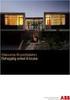 Front Gateway Produktbeskrivelse for tilkobling mellom SMS gateway og kunde Gjelder for: SMS Gateway Standard SMS Gateway Proff SMS Gateway PSK Utviklingsmanual v.2.20 05.09.2016 Side 1 av 9 Produktbeskrivelse
Front Gateway Produktbeskrivelse for tilkobling mellom SMS gateway og kunde Gjelder for: SMS Gateway Standard SMS Gateway Proff SMS Gateway PSK Utviklingsmanual v.2.20 05.09.2016 Side 1 av 9 Produktbeskrivelse
1. Fra august 2011 vil det være mulig å gå inn på http://www.turasystems.com/ 2. Klikk på Opprette konto
 Brukerveiledning, versjon Beta Dato: 2011-08-31 Hvordan ta Turas Dagbok i bruk? ave 1. Fra august 2011 vil det være mulig å gå inn på http://www.turasystems.com/ 2. Klikk på Opprette konto Figur: Opprettelse
Brukerveiledning, versjon Beta Dato: 2011-08-31 Hvordan ta Turas Dagbok i bruk? ave 1. Fra august 2011 vil det være mulig å gå inn på http://www.turasystems.com/ 2. Klikk på Opprette konto Figur: Opprettelse
Introduksjon About Us Our Wines Newsroom Library Webshop Login Logo Contact FAQ Terms and Conditions
 Introduksjon Velkommen til vår nye nettside. For å forenkle din handleopplevelse har vi nedenfor satt opp en liten brukerveiledning for å hjelpe deg med eventuelle spørsmål. Dersom du på noe tidspunkt
Introduksjon Velkommen til vår nye nettside. For å forenkle din handleopplevelse har vi nedenfor satt opp en liten brukerveiledning for å hjelpe deg med eventuelle spørsmål. Dersom du på noe tidspunkt
Påmeldingssystemet FolkOrg
 Brukermanual Påmeldingssystemet FolkOrg tevling.folkorg.no Sist oppdatert 13. april 2016 Innholdsfortegnelse Introduksjon til påmeldingssystemet til FolkOrg 3 Velg konkurranse og klasse 4 Melde på en ny
Brukermanual Påmeldingssystemet FolkOrg tevling.folkorg.no Sist oppdatert 13. april 2016 Innholdsfortegnelse Introduksjon til påmeldingssystemet til FolkOrg 3 Velg konkurranse og klasse 4 Melde på en ny
Lærebok. Opplæring i CuraGuard. CuraGuard Opplæringsbok, - utviklet av SeniorSaken -
 Lærebok Opplæring i CuraGuard 1 Med dette heftet gis en innføring i hvordan bruke CuraGuard og andre sosiale medieplattformer med fokus på Facebook. Heftet er utviklet til fri bruk for alle som ønsker
Lærebok Opplæring i CuraGuard 1 Med dette heftet gis en innføring i hvordan bruke CuraGuard og andre sosiale medieplattformer med fokus på Facebook. Heftet er utviklet til fri bruk for alle som ønsker
V E I L E D N I N G F O R U T S E N D E L S E A V N Y H E T S B R E V
 V E I L E D N I N G F O R U T S E N D E L S E A V N Y H E T S B R E V Introduksjon Denne veiledningen vil fungere som en A til Å guide for å gjennomføre utsendelser av e-post i emarketeer. Den vil ikke
V E I L E D N I N G F O R U T S E N D E L S E A V N Y H E T S B R E V Introduksjon Denne veiledningen vil fungere som en A til Å guide for å gjennomføre utsendelser av e-post i emarketeer. Den vil ikke
Introduksjon til OCS Web. Elektronisk reiseregning- og timelisteregistreringer. Norsk Offshore Catering AS
 Introduksjon til OCS Web Elektronisk reiseregning- og timelisteregistreringer Norsk Offshore Catering AS OCS web internetadresse: payroll.noc-as.no Logge inn Brukernavn: Passord: Ansatt nummer (det finner
Introduksjon til OCS Web Elektronisk reiseregning- og timelisteregistreringer Norsk Offshore Catering AS OCS web internetadresse: payroll.noc-as.no Logge inn Brukernavn: Passord: Ansatt nummer (det finner
Brukerhåndbok. UPS Billing Center
 Brukerhåndbok UPS Billing Center 2015 United Parcel Service of America, Inc. UPS, merkenavnet UPS og den brune fargen er varemerker for United Parcel Service of America, Inc. Med enerett. no_no Innholdsfortegnelse
Brukerhåndbok UPS Billing Center 2015 United Parcel Service of America, Inc. UPS, merkenavnet UPS og den brune fargen er varemerker for United Parcel Service of America, Inc. Med enerett. no_no Innholdsfortegnelse
Hurtigguide for Com4 kundeportal Version
 Hurtigguide for Com4 kundeportal Version 2.3 17.09.2015 Innhold Komme i gang Logge inn 2 Bytte passord 2 Hvordan håndtere SIMkort Finne et SIM kort 4 For et enkelt søk 4 Legge til og aktivere et SIM kort
Hurtigguide for Com4 kundeportal Version 2.3 17.09.2015 Innhold Komme i gang Logge inn 2 Bytte passord 2 Hvordan håndtere SIMkort Finne et SIM kort 4 For et enkelt søk 4 Legge til og aktivere et SIM kort
Brukerveiledning Privatisering av datamaskinen For avgangselever våren 2017
 Brukerveiledning Privatisering av datamaskinen For avgangselever våren 2017 Trinn 1 av 2 Du har nettopp fått maskinen din installert på nytt slik at du kan benytte den privat. Første gangen du skrur den
Brukerveiledning Privatisering av datamaskinen For avgangselever våren 2017 Trinn 1 av 2 Du har nettopp fått maskinen din installert på nytt slik at du kan benytte den privat. Første gangen du skrur den
Steg 1: Installasjon. Steg 2: Installasjon av programvare. ved nettverkstilkoblingen på baksiden av kameraet. Kameraet vil rotere og tilte automatisk.
 Innhold Steg 1: Installasjon... 3 Steg 2: Installasjon av programvare... 3 Steg 3. Oppsett av wifi, email varsling og alarm... 5 Steg 4: Installasjon og oppsett av mobil app... 8 Steg 5: Installasjon og
Innhold Steg 1: Installasjon... 3 Steg 2: Installasjon av programvare... 3 Steg 3. Oppsett av wifi, email varsling og alarm... 5 Steg 4: Installasjon og oppsett av mobil app... 8 Steg 5: Installasjon og
Senterpartiet - Innsiden
 Veiledning til nytt medlemssystem: Senterpartiet - Innsiden For å få tilgang til Innsiden logg deg inn på https://innsiden.sp.no Oppdatert 30.11.2016 Innsiden er Senterpartiets nye medlemsportal, og er
Veiledning til nytt medlemssystem: Senterpartiet - Innsiden For å få tilgang til Innsiden logg deg inn på https://innsiden.sp.no Oppdatert 30.11.2016 Innsiden er Senterpartiets nye medlemsportal, og er
QuickGuide Oppdateres fortløpende ved nye funksjoner
 QuickGuide 27.09.18 Oppdateres fortløpende ved nye funksjoner 1.Dashboard Det første man blir presentert ved pålogging er dashbordet til WELS Base. Dette er fremdeles under utvikling og vil i fremtiden
QuickGuide 27.09.18 Oppdateres fortløpende ved nye funksjoner 1.Dashboard Det første man blir presentert ved pålogging er dashbordet til WELS Base. Dette er fremdeles under utvikling og vil i fremtiden
Brukerveiledning Webline Portal for E-post Bedrift/E-post Basis
 Brukerveiledning Webline Portal for E-post Bedrift/E-post Basis Innholdsfortegnelse 1 PÅLOGGING...4 1.1 Ny bruker...6 1.2 Endre bruker...9 1.2.1 Endre produkttype fra E-post basis til E-post bedrift...10
Brukerveiledning Webline Portal for E-post Bedrift/E-post Basis Innholdsfortegnelse 1 PÅLOGGING...4 1.1 Ny bruker...6 1.2 Endre bruker...9 1.2.1 Endre produkttype fra E-post basis til E-post bedrift...10
Brukerveiledning bedrift
 Brukerveiledning bedrift NB! Vi anbefaler at alle ansatte som skal ha tilgang til Apenesfjellet, St.Hansfjellet og Stadion p-hus gjennom bedriften laster ned appen Fredrikstad P før man inngår bedriftsavtalen.
Brukerveiledning bedrift NB! Vi anbefaler at alle ansatte som skal ha tilgang til Apenesfjellet, St.Hansfjellet og Stadion p-hus gjennom bedriften laster ned appen Fredrikstad P før man inngår bedriftsavtalen.
ELRAPP Versjon 2013.1.0. Presentasjon av endringer og ny funksjonalitet i ELRAPP Entreprenør
 ELRAPP Versjon 2013.1.0 Presentasjon av endringer og ny funksjonalitet i ELRAPP Entreprenør Endring 1 Abonnering på varsling av hendelser på e-post Varsling for en bruker settes opp ved å gå på "Min side"
ELRAPP Versjon 2013.1.0 Presentasjon av endringer og ny funksjonalitet i ELRAPP Entreprenør Endring 1 Abonnering på varsling av hendelser på e-post Varsling for en bruker settes opp ved å gå på "Min side"
IST Kommunikasjon Brukermanual
 IST Kommunikasjon Brukermanual Innholdsfortegnelse Brukersignaturer... 3 Meldinger... 6 Meldinger... 6 Maler... 7 Opprette ny melding... 8 Grunnleggende informasjon... 8 Mottakere... 8 Bekreft og Send...
IST Kommunikasjon Brukermanual Innholdsfortegnelse Brukersignaturer... 3 Meldinger... 6 Meldinger... 6 Maler... 7 Opprette ny melding... 8 Grunnleggende informasjon... 8 Mottakere... 8 Bekreft og Send...
Veileder Slik går du frem for å bruke bestillingsportalen til brukerundersøkelsene
 Veileder Slik går du frem for å bruke bestillingsportalen til brukerundersøkelsene Versjon 15.12.2017 Har du bestilt for mange brukernavn og satt i gang undersøkelsen? Har du forslag til hvordan veilederen
Veileder Slik går du frem for å bruke bestillingsportalen til brukerundersøkelsene Versjon 15.12.2017 Har du bestilt for mange brukernavn og satt i gang undersøkelsen? Har du forslag til hvordan veilederen
BRUK AV KONFIRMANTDATA
 BRUK AV KONFIRMANTDATA Dersom det er satt opp konfirmantpåmelding via nettsidene til menigheten vil informasjonen om konfirmantene komme direkte inn i den/de gruppene som dere har valgt i oppsettet av
BRUK AV KONFIRMANTDATA Dersom det er satt opp konfirmantpåmelding via nettsidene til menigheten vil informasjonen om konfirmantene komme direkte inn i den/de gruppene som dere har valgt i oppsettet av
Brukermanual. System for oversiktslister. Entreprenører
 Brukermanual System for oversiktslister Entreprenører Endringslogg: Versjon Nytt I versjon Endret av Endret dato Godkjent v2007-06-25 versjonnr i bunntekst ank@nois.no 25.06.2007 v2007-06-26 Lagt til endringslogg
Brukermanual System for oversiktslister Entreprenører Endringslogg: Versjon Nytt I versjon Endret av Endret dato Godkjent v2007-06-25 versjonnr i bunntekst ank@nois.no 25.06.2007 v2007-06-26 Lagt til endringslogg
TAIME DATABASE INSTALLASJONSVEILEDNING
 TAIME DATABASE INSTALLASJONSVEILEDNING ojf-produkt Innhold 1 Database og databasekobling... 3 1.1 TAIME Treningsplanlegger... 3 1.2 Databasekobling... 3 1.2.1 SQL SERVER EXPRESS... 4 1.2.2 Lage database
TAIME DATABASE INSTALLASJONSVEILEDNING ojf-produkt Innhold 1 Database og databasekobling... 3 1.1 TAIME Treningsplanlegger... 3 1.2 Databasekobling... 3 1.2.1 SQL SERVER EXPRESS... 4 1.2.2 Lage database
Brukerveiledning i Outlook 2010
 Brukerveiledning i Outlook 2010 Innholdsfortegnelse Åpne Outlook.... 3 Lese E-post... 3 Sende E-post.... 4 Sende et vedlegg.... 6 Svare på E-post.... 6 Videresende E-post.... 6 Sende E-post til mottakere
Brukerveiledning i Outlook 2010 Innholdsfortegnelse Åpne Outlook.... 3 Lese E-post... 3 Sende E-post.... 4 Sende et vedlegg.... 6 Svare på E-post.... 6 Videresende E-post.... 6 Sende E-post til mottakere
Brukerveiledning Profil
 Brukerveiledning Profil Passord, logg inn, endre brukernavn og profil Ida Festervoll 15.11.2020 Dette er en steg for steg veileder som hjelper deg å logge inn på www.nil.no og endre din profil og konto
Brukerveiledning Profil Passord, logg inn, endre brukernavn og profil Ida Festervoll 15.11.2020 Dette er en steg for steg veileder som hjelper deg å logge inn på www.nil.no og endre din profil og konto
Brukermanual. System for oversiktslister. Entreprenører
 Brukermanual System for oversiktslister Entreprenører Endringslogg: Versjon Nytt I versjon Endret av Endret dato Godkjent v2007-06-25 versjonnr i bunntekst ank@nois.no 25.06.2007 v2007-06-26 Lagt til endringslogg
Brukermanual System for oversiktslister Entreprenører Endringslogg: Versjon Nytt I versjon Endret av Endret dato Godkjent v2007-06-25 versjonnr i bunntekst ank@nois.no 25.06.2007 v2007-06-26 Lagt til endringslogg
Datamann Informasjonssystemer
 1 Datamann Informasjonssystemer Brukerveiledning 2013 Datamann AS 2 3 DATAMANN INFORMASJONSSYSTEMER SYSTEMKRAV PC med Pentium eller høyere. Internettilgang med 1 Mbit/s eller høyere Internett Explorer
1 Datamann Informasjonssystemer Brukerveiledning 2013 Datamann AS 2 3 DATAMANN INFORMASJONSSYSTEMER SYSTEMKRAV PC med Pentium eller høyere. Internettilgang med 1 Mbit/s eller høyere Internett Explorer
Etter å ha logget inn, møtes du av oppslagstavla for den avdelingen du er registrert ved. Her finner du følgende oversikter:
 Ansatte Gå til mykid.no. Skriv inn mobilnummer og passord. Har du glemt passordet, skriv inn mobilnummeret ditt og klikk på linken Send passord for å få tilsendt et nytt. Dersom du har flere roller ved
Ansatte Gå til mykid.no. Skriv inn mobilnummer og passord. Har du glemt passordet, skriv inn mobilnummeret ditt og klikk på linken Send passord for å få tilsendt et nytt. Dersom du har flere roller ved
I denne korte instruksjonen beskrives det viktigste trinnene for følgende tema:
 Kort instruksjon LQS app (original-instruksjonsbok) Dokumentversjon: 1.2 App versjon LQS 1.1.20.0 Via dette dokumentet I denne korte instruksjonen beskrives det viktigste trinnene for følgende tema: Fastsette
Kort instruksjon LQS app (original-instruksjonsbok) Dokumentversjon: 1.2 App versjon LQS 1.1.20.0 Via dette dokumentet I denne korte instruksjonen beskrives det viktigste trinnene for følgende tema: Fastsette
Brukerveiledning Aibel Agency Portal
 1. INNLEDNING Fra høsten 2010 vil Aibel AS administrere alle innleie forespørsler og tilbud gjennom vårt nye e-innleie system, i-grasp. Aktiviteter som vil bli håndtert gjennom i-grasp vil være: Utsendelse
1. INNLEDNING Fra høsten 2010 vil Aibel AS administrere alle innleie forespørsler og tilbud gjennom vårt nye e-innleie system, i-grasp. Aktiviteter som vil bli håndtert gjennom i-grasp vil være: Utsendelse
Innhold RDP... 2 Oppkobling Kirkedata... 2 Flere brukerpålogginger til Kirkedata... 6
 Innhold RDP... 2 Oppkobling Kirkedata... 2 Flere brukerpålogginger til Kirkedata... 6 Endre passord på Kirkedata... 9 Dropbox på Kirkedata... 12 Apple Mac RDP... 18 Outlook og e-post... 20 Outlook Web
Innhold RDP... 2 Oppkobling Kirkedata... 2 Flere brukerpålogginger til Kirkedata... 6 Endre passord på Kirkedata... 9 Dropbox på Kirkedata... 12 Apple Mac RDP... 18 Outlook og e-post... 20 Outlook Web
Send og motta efaktura i Nettbank bedrift
 Versjon 1/2017 Kvikkguide Send og motta efaktura i Nettbank bedrift Innhold Denne kvikkguiden gir en kort beskrivelse av tjenestene Send efaktura enkeltvis i Nettbank bedrift Motta efaktura enkeltvis i
Versjon 1/2017 Kvikkguide Send og motta efaktura i Nettbank bedrift Innhold Denne kvikkguiden gir en kort beskrivelse av tjenestene Send efaktura enkeltvis i Nettbank bedrift Motta efaktura enkeltvis i
Brukermanual for NORDEA BRUKERSTEDSPORTAL
 Brukermanual for NORDEA BRUKERSTEDSPORTAL Innlogging... 2 Generelt om portalen... 3 Forsiden/Hjem... 4 Produkter... 4 Søk... 6 Statistikk... 14 Dokumenter og arkiv... 15 Administrasjon (kun for Administratorer)...
Brukermanual for NORDEA BRUKERSTEDSPORTAL Innlogging... 2 Generelt om portalen... 3 Forsiden/Hjem... 4 Produkter... 4 Søk... 6 Statistikk... 14 Dokumenter og arkiv... 15 Administrasjon (kun for Administratorer)...
Endelig!! WEB påmelding og betaling i DogWeb-Arra, utstilling!
 DogWeb Arra NKKs system for arrangører! Endelig!! WEB påmelding og betaling i DogWeb-Arra, utstilling! Innhold Hvordan begynne å bruke elektronisk påmelding!... 3 Sjekke priser, klasser i DogWeb-Arra....
DogWeb Arra NKKs system for arrangører! Endelig!! WEB påmelding og betaling i DogWeb-Arra, utstilling! Innhold Hvordan begynne å bruke elektronisk påmelding!... 3 Sjekke priser, klasser i DogWeb-Arra....
Bruksanvisning Personlig CV
 Bruksanvisning Personlig CV Innhold 1 Registrering og tilgang, brukernavn og passord 1.1 Registrering via Facebook profil 1.2 Ordinær registrering med epost og passord 1.3 Pålogging med SMS 2 Legge inn
Bruksanvisning Personlig CV Innhold 1 Registrering og tilgang, brukernavn og passord 1.1 Registrering via Facebook profil 1.2 Ordinær registrering med epost og passord 1.3 Pålogging med SMS 2 Legge inn
Pagero Invoice Portal 2.0 Opprette og sende fakturaer
 Pagero Invoice Portal 2.0 Opprette og sende fakturaer Veiledning for Pagero Invoice Portal 2.0 Opprette og sende fakturaer 1. Logg deg på din Pagero Online-konto. 2. Klikk på Opprett e-faktura 3. Velg
Pagero Invoice Portal 2.0 Opprette og sende fakturaer Veiledning for Pagero Invoice Portal 2.0 Opprette og sende fakturaer 1. Logg deg på din Pagero Online-konto. 2. Klikk på Opprett e-faktura 3. Velg
Brukermanual for NORDEA BRUKERSTEDSPORTAL
 Brukermanual for NORDEA BRUKERSTEDSPORTAL Logg inn... 3 Generelt om portalen... 3 Hjem (forside)... 4 Produkter... 5 Sikkerhetsstandarder... 5 Søk... 6 Statistikk... 14 Dokumenter og arkiv... 16 Administrasjon
Brukermanual for NORDEA BRUKERSTEDSPORTAL Logg inn... 3 Generelt om portalen... 3 Hjem (forside)... 4 Produkter... 5 Sikkerhetsstandarder... 5 Søk... 6 Statistikk... 14 Dokumenter og arkiv... 16 Administrasjon
Hvordan legge inn en aktivitet i kalenderen i Hageselskapets nettportal
 Hvordan legge inn en aktivitet i kalenderen i Hageselskapets nettportal Av Ole Petter Vik, Asker Versjon 2.2 31.01.2013 I Hageselskapets nye portal er kalenderen sentralt plassert og et viktig element.
Hvordan legge inn en aktivitet i kalenderen i Hageselskapets nettportal Av Ole Petter Vik, Asker Versjon 2.2 31.01.2013 I Hageselskapets nye portal er kalenderen sentralt plassert og et viktig element.
Kvikkguide Send og Motta efaktura bedrift i Nettbank bedrift
 Kvikkguide Send og Motta efaktura bedrift i Nettbank bedrift Versjon 01.2013 1 Innhold: Denne kvikkguiden gir en beskrivelse av tjenestene: - Send efaktura enkeltvis i Nettbank bedrift - Motta efaktura
Kvikkguide Send og Motta efaktura bedrift i Nettbank bedrift Versjon 01.2013 1 Innhold: Denne kvikkguiden gir en beskrivelse av tjenestene: - Send efaktura enkeltvis i Nettbank bedrift - Motta efaktura
Slik tar du i bruk nettbanken
 NETTBANK Slik tar du i bruk nettbanken For nybegynnere 1 Enklere hverdag med nettbank Innledning I nettbanken kan du selv utføre en rekke banktjenester når som helst i døgnet. Fordeler med nettbank Full
NETTBANK Slik tar du i bruk nettbanken For nybegynnere 1 Enklere hverdag med nettbank Innledning I nettbanken kan du selv utføre en rekke banktjenester når som helst i døgnet. Fordeler med nettbank Full
Veileder Slik går du frem for å bruke bestillingsportalen til brukerundersøkelsene
 Veileder Slik går du frem for å bruke bestillingsportalen til brukerundersøkelsene Versjon 21.11.2017 Innspill for å forbedre veilederen sendes direkte til Petter Haagensen: pha@udir.no Se også prosessveileder:
Veileder Slik går du frem for å bruke bestillingsportalen til brukerundersøkelsene Versjon 21.11.2017 Innspill for å forbedre veilederen sendes direkte til Petter Haagensen: pha@udir.no Se også prosessveileder:
Rutinehåndbok for barnehageopptak med IST Hypernet November 2014
 Rutinehåndbok for barnehageopptak med IST Hypernet November 2014 Innhold TIDSPLAN FOR HOVEDOPPTAKET 2015... 2 KONTAKTPERSONER VED SPØRSMÅL:... 2 FORELDRE SOM HAR SPØRSMÅL OM BARNEHAGEOPPTAK SKAL HENVENDE
Rutinehåndbok for barnehageopptak med IST Hypernet November 2014 Innhold TIDSPLAN FOR HOVEDOPPTAKET 2015... 2 KONTAKTPERSONER VED SPØRSMÅL:... 2 FORELDRE SOM HAR SPØRSMÅL OM BARNEHAGEOPPTAK SKAL HENVENDE
S i d e 1. Brukerveiledning Brevfabrikken
 S i d e 1 Brukerveiledning Brevfabrikken S i d e 2 Innholdsfortegnelse 1 Brevfabrikken innledning 4 2 Komme i gang /Registrer 5 2.01 Registrer 5 2.02 Last ned program 5 3 Min side: 6 3.01 Kontodetaljer
S i d e 1 Brukerveiledning Brevfabrikken S i d e 2 Innholdsfortegnelse 1 Brevfabrikken innledning 4 2 Komme i gang /Registrer 5 2.01 Registrer 5 2.02 Last ned program 5 3 Min side: 6 3.01 Kontodetaljer
EN PRAKTISK INNFØRING I KRYPTERT E-POST FRA UDI
 EN PRAKTISK INNFØRING I KRYPTERT E-POST FRA UDI Asylavdelingen (ASA) i UDI forbereder seg til høsten 2010 der avdelingen skal begynne med fullelektronisk saksbehandling (esak). UDI har innført en løsning
EN PRAKTISK INNFØRING I KRYPTERT E-POST FRA UDI Asylavdelingen (ASA) i UDI forbereder seg til høsten 2010 der avdelingen skal begynne med fullelektronisk saksbehandling (esak). UDI har innført en løsning
Kommunestyre- og fylkestingsvalget Veileder for Mobilise EN VEILEDNING TIL LEDER, NESTLEDER OG ADMINISTRATIVT ANSVARLIG
 Kommunestyre- og fylkestingsvalget 2019 Veileder for Mobilise EN VEILEDNING TIL LEDER, NESTLEDER OG ADMINISTRATIVT ANSVARLIG Innhold Innlogging for webløsning... 2 Min Side... 3 Meldinger... 5 Slik sender
Kommunestyre- og fylkestingsvalget 2019 Veileder for Mobilise EN VEILEDNING TIL LEDER, NESTLEDER OG ADMINISTRATIVT ANSVARLIG Innhold Innlogging for webløsning... 2 Min Side... 3 Meldinger... 5 Slik sender
IST Skole Vurdering - Foresatt
 IST Skole Vurdering - Foresatt Velkommen til en ny skole! IST tar nå steget fra kun å levere programvare til å forenkle og utvikle alle skolens funksjoner. Våre løsninger tar hånd om prosessene fra den
IST Skole Vurdering - Foresatt Velkommen til en ny skole! IST tar nå steget fra kun å levere programvare til å forenkle og utvikle alle skolens funksjoner. Våre løsninger tar hånd om prosessene fra den
Digital signatur fra Skanska
 Digital signatur fra Skanska Veiledning for å signere et dokument 13.05.2019 Digital signering Veiledning for å signere et dokument 1 Innhold Hvordan kan jeg signere et dokument digitalt? Hvordan signere
Digital signatur fra Skanska Veiledning for å signere et dokument 13.05.2019 Digital signering Veiledning for å signere et dokument 1 Innhold Hvordan kan jeg signere et dokument digitalt? Hvordan signere
Med Reacts webmail kan du sende og motta e-post som normalt. Forskjellen er at dette gjøres via nettleser og ikke via ditt standard e-postprogram.
 Webmail - pat.react.no Med Reacts webmail kan du sende og motta e-post som normalt. Forskjellen er at dette gjøres via nettleser og ikke via ditt standard e-postprogram. Noen funksjoner i webmail: Sende
Webmail - pat.react.no Med Reacts webmail kan du sende og motta e-post som normalt. Forskjellen er at dette gjøres via nettleser og ikke via ditt standard e-postprogram. Noen funksjoner i webmail: Sende
Bring FraktBestilling
 Bring FraktBestilling Modulen er en integrasjon mot mybring, levert av Bring/Posten, og gjør at du kan bestille fraktetiketter direkte i fra Prestashop Dashboard. Løsningen krever en API nøkkel, brukernavn
Bring FraktBestilling Modulen er en integrasjon mot mybring, levert av Bring/Posten, og gjør at du kan bestille fraktetiketter direkte i fra Prestashop Dashboard. Løsningen krever en API nøkkel, brukernavn
Gratis plass til dokumentene
 VELKOMMEN TIL GOOGLE-SKOLEN. DEL I DETTE NUMMERET: Fortløpende synkronisering av en pc-mappe Lagre vedlegg fra Gmail på Google Disk Send store filer i epost Lagre dokumenter fra mobilen på Google Disk
VELKOMMEN TIL GOOGLE-SKOLEN. DEL I DETTE NUMMERET: Fortløpende synkronisering av en pc-mappe Lagre vedlegg fra Gmail på Google Disk Send store filer i epost Lagre dokumenter fra mobilen på Google Disk
Nytt grensesnitt VIGO Bedrift For fylkesbrukere
 Nytt grensesnitt VIGO Bedrift For fylkesbrukere Brukerveiledning VIGO Bedrift FylkesAdministrator 16.09.2016 Side 1 Innhold Innlogging... 3 Hjem... 5 Logg... 6 Fylkets rettigheter... 7 Bedrifter... 8 Ansatte...
Nytt grensesnitt VIGO Bedrift For fylkesbrukere Brukerveiledning VIGO Bedrift FylkesAdministrator 16.09.2016 Side 1 Innhold Innlogging... 3 Hjem... 5 Logg... 6 Fylkets rettigheter... 7 Bedrifter... 8 Ansatte...
Her kan du lese om hvordan du gjør innstillinger, bruker søkefunksjoner, fraværsmarkerer, bruker sms, sender e-post og endrer opplysninger.
 NetWise NetWise er kommunens interne telefonkatalog der du finner opplysninger om ansatte som; navn, avdeling, telefonnummer, e-post adresse og fraværsopplysninger. Her kan du lese om hvordan du gjør innstillinger,
NetWise NetWise er kommunens interne telefonkatalog der du finner opplysninger om ansatte som; navn, avdeling, telefonnummer, e-post adresse og fraværsopplysninger. Her kan du lese om hvordan du gjør innstillinger,
IST Skole Fravær - Foresatt
 IST Skole Fravær - Foresatt Velkommen til en ny skole! IST tar nå steget fra kun å levere programvare til å forenkle og utvikle alle skolens funksjoner. Våre løsninger tar hånd om prosessene fra den dagen
IST Skole Fravær - Foresatt Velkommen til en ny skole! IST tar nå steget fra kun å levere programvare til å forenkle og utvikle alle skolens funksjoner. Våre løsninger tar hånd om prosessene fra den dagen
Brukermanual. For studenter ved NLA Høgskolen
 Brukermanual For studenter ved NLA Høgskolen Hva er itslearning? Itslearning er et elektronisk studiestøttesystem som er hovedmediet for kommunikasjon og informasjon mellom høgskolen og deg som student.
Brukermanual For studenter ved NLA Høgskolen Hva er itslearning? Itslearning er et elektronisk studiestøttesystem som er hovedmediet for kommunikasjon og informasjon mellom høgskolen og deg som student.
Brukerveiledning K-Link for Windows 9.00
 K-Link for Windows 9.00 Dersom du har spørsmål, ring Brukerstøtte Bedrift på telefon 6002, valg 3 Fra utlandet:+47 915 06002. Overførsel Utland +47 22 48 64 70 INNHOLD PÅLOGGING TIL K-LINK FOR WINDOWS...
K-Link for Windows 9.00 Dersom du har spørsmål, ring Brukerstøtte Bedrift på telefon 6002, valg 3 Fra utlandet:+47 915 06002. Overførsel Utland +47 22 48 64 70 INNHOLD PÅLOGGING TIL K-LINK FOR WINDOWS...
Brukerveiledning. Innlogging, profil og firmaopplysninger, opplasting av bilder og innlegging av portfolio. idaf 15.08.2012
 Brukerveiledning Innlogging, profil og firmaopplysninger, opplasting av bilder og innlegging av portfolio idaf 15.08.2012 Dette dokumentet skal sørge for at alle NIL-medlemmer har en oppdatert profil og
Brukerveiledning Innlogging, profil og firmaopplysninger, opplasting av bilder og innlegging av portfolio idaf 15.08.2012 Dette dokumentet skal sørge for at alle NIL-medlemmer har en oppdatert profil og
Eyeblaster - rich media partner
 Eyeblaster - rich media partner Steg for steg hvordan man laster opp og skaper en ekspanderende annonse hos Eyeblaster. http://advertising.microsoft.com/norge/star tsiden Adsmsnno@microsoft.com Eyeblaster
Eyeblaster - rich media partner Steg for steg hvordan man laster opp og skaper en ekspanderende annonse hos Eyeblaster. http://advertising.microsoft.com/norge/star tsiden Adsmsnno@microsoft.com Eyeblaster
Veileder Slik går du frem for å bruke bestillingsportalen til brukerundersøkelsene
 Veileder Slik går du frem for å bruke bestillingsportalen til brukerundersøkelsene Versjon 30.05.2018 Har du bestilt for mange brukernavn og satt i gang undersøkelsen? Har du andre spørsmål om bestilling
Veileder Slik går du frem for å bruke bestillingsportalen til brukerundersøkelsene Versjon 30.05.2018 Har du bestilt for mange brukernavn og satt i gang undersøkelsen? Har du andre spørsmål om bestilling
Trinn 1. Kopier kildefilen.
 Trinn 1. Kopier kildefilen. Først må du installere programmet:. Hvis du følger standard installasjonen, kan du kopiere og lagre denne filen CustomSMSProvider.groovy inn C: \ Program Files \ SysAidServer
Trinn 1. Kopier kildefilen. Først må du installere programmet:. Hvis du følger standard installasjonen, kan du kopiere og lagre denne filen CustomSMSProvider.groovy inn C: \ Program Files \ SysAidServer
Brukerveiledning. Madison Møbler Administrasjonsside
 Brukerveiledning Madison Møbler Administrasjonsside 1 1. Forord 1.1 Produktet Produktet blir konstruert som et nytt produkt da kunde/bruker ikke har noe eksisterende løsning, derfor er dette den nåværende
Brukerveiledning Madison Møbler Administrasjonsside 1 1. Forord 1.1 Produktet Produktet blir konstruert som et nytt produkt da kunde/bruker ikke har noe eksisterende løsning, derfor er dette den nåværende
Brukerveiledning for ABC-kontakter. Alle spørsmål vedrørende ABC rettes til
 Brukerveiledning for ABC-kontakter Alle spørsmål vedrørende ABC rettes til abc@aldringoghelse.no ABC-kontakten skal registrere deltakere med navn og e-post adresse. De skal opprette grupper, og velge gruppekontakt.
Brukerveiledning for ABC-kontakter Alle spørsmål vedrørende ABC rettes til abc@aldringoghelse.no ABC-kontakten skal registrere deltakere med navn og e-post adresse. De skal opprette grupper, og velge gruppekontakt.
